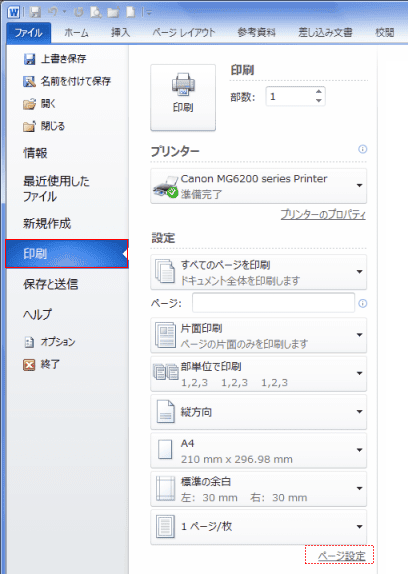- [ページレイアウト]タブを選択し、「ページ設定」グループのダイアログボックスランチャーをクリックします。
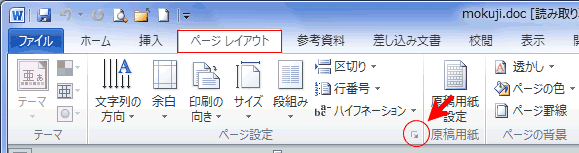
- ページ設定 ダイアログボックスが表示されます。
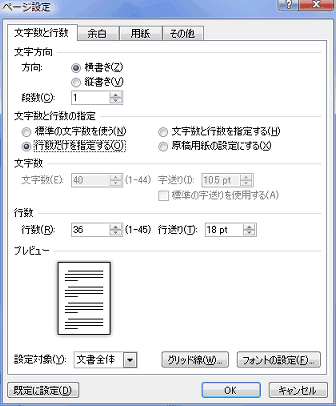
下記の画像は左部分で説明していますが、下部分や右側部分も同様です。
- 下図の1〜3の部分をダブルクリックすることで、「ページ設定」ダイアログボックスを表示することができます。
- ルーラーの中央部(3)をダブルクリックしても呼び出せますが、下部分ではタブ揃えの設定がされたり、タブやリーダーのダイアログが表示されますのでちょっと微妙な操作になります。

バックステージ ビューから開く
- [ファイル]タブをクリックしてバックステージ ビューを表示します。
- [印刷]を選択し、右下にある「ページ設定」をクリックすると、「ページ設定」ダイアログボックスが開きます